Лесно и бързо ръководство за root достъп на Android

След като руутнете телефона си с Android, имате пълен достъп до системата и можете да стартирате много видове приложения, които изискват root достъп.
Snapchat е едно от най-популярните приложения за социални медии, използвани по целия свят. Това е забавно и забавно приложение, което ви позволява да споделяте своите спомени и изображения със семейството и приятелите си. Въпреки популярността му, мнозина се отказват от приложението поради дублиращите се изображения, които създава на вашия смартфон с Android. Тази двойственост се дължи на опцията за запазване в настройките, която запазва изображенията както във вашите Snapchat спомени, така и в Camera Roll. Това ръководство ще ви помогне да намерите и дублирате снимки на snapchat с помощта на средство за премахване на дублирани изображения.
Как се записва изображение от Snapchat на вашия смартфон с Android

Изображение: Google
Преди да инсталирате средство за премахване на дублирани изображения, важно е да разберете различните начини за това как дублираните снимки на Snapchat може да са се натрупали на вашия екран.
Запазване на настройките. За да проверите настройките си за запазване в Snapchat, стартирайте приложението и влезте, ако още не сте го направили. След това плъзнете надолу, за да отидете на Потребителски екран > Икона на зъбно колело > Спомени > Запиши в > Спомени. Това ще помогне да запазите снимките от Snapchat само в Спомени и ще избегнете двуличието, като запазите копие в ролката на камерата.
Изтегляне на икона. Повечето потребители правят снимка с помощта на Snapchat камерата и след това докосват иконата със стрелка надолу в полето в долния ляв ъгъл на екрана. Това запазва изображението във вашето местоположение по подразбиране.
Запазете вашите истории . Някои потребители докосват стрелката за изтегляне до опцията Моите истории в страницата Snapchat Stories, която ще изтегля снимки от Snapchat на вашето устройство с Android.
Екранни снимки . Често срещан навик е да правим екранна снимка на съдържанието, което виждаме на екрана, и това води до почти 50% от дублираните изображения на вашия смартфон.
Прочетете също: SC Chat Locker: Защита на вашите чатове в приложението Snapchat
Как да намерите и премахнете дублиращи се снимки на Snapchat
Ако искате да изтриете дублиращи се Snapchat снимки на самия телефон, тогава можете да използвате Duplicate Photos Fixer Pro за мобилни устройства. Той ще сканира целия ви смартфон и ще подчертае дубликатите вместо вас. Ето стъпките, за да направите това:
Стъпка 1: Изтеглете и инсталирайте Duplicate Photos Fixer Pro от Google Play Store или кликнете върху бутона Изтегляне, предоставен по-долу.
Стъпка 2: След като процесът на инсталиране приключи, докоснете създадения пряк път, за да стартирате приложението.
Стъпка 3: Следващата стъпка е да докоснете иконата Select Folder, за да отворите Android File Explorer и да изберете папките, които искате да сканирате.
Стъпка 4: След като сте избрали папките, които искате да сканирате, щракнете върху бутона Избор на папка в долната част на интерфейса на приложението.
Стъпка 5: Процесът на сканиране ще отнеме време, за да завърши и след като го направи, на екрана в интерфейса на приложението ще се появи списък с дубликати. Тези дублиращи се изображения могат да бъдат избрани поотделно или да използвате опцията за автоматично маркиране, за да изберете всички дублирани.
Стъпка 6: Сега кликнете върху иконата на кошчето в горния десен ъгъл, за да изтриете избраните дубликати от вашия смартфон с Android.
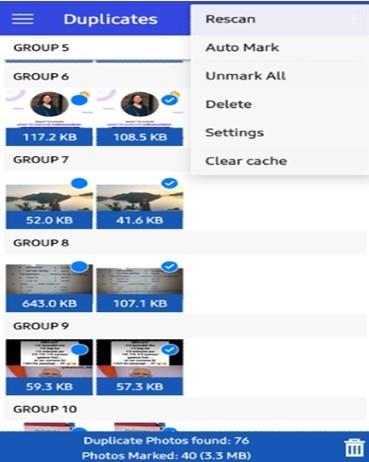
Duplicate Photos Fixer Pro ще открие всички подобни изглеждащи, почти идентични и точни дубликати на вашия смартфон, включително тези във вашата папка Camera Roll и Snapchat, и ще ги премахне вместо вас.
Прочетете също: Как да скрийнирате запис на Snapchat, без те да знаят
Последната дума за това как да намерите и премахнете дублирани снимки на Snapchat
Дублираните изображения не са от полза, освен ако не се съхраняват за някаква цел. Премахването на фалшификати помага да се възстанови ненужно заето място за съхранение и подобрява производителността на телефона поради по-малко файлове. Снимките на snapchat могат да бъдат копирани на вашия твърд диск или качени в Google Photos, за да можете да запазите спомените си и след това да ги изтриете от телефона си. Duplicate Photos Fixer Pro е невероятно приложение, разработено за тази цел и може да сканира/изтрива всички дублиращи се изображения на вашето Android устройство.
Следвайте ни в социалните медии – Facebook , Instagram и YouTube . За всякакви въпроси или предложения, моля, уведомете ни в секцията за коментари по-долу. Ще се радваме да се свържем с вас с решение. Редовно публикуваме съвети и трикове, заедно с отговори на често срещани проблеми, свързани с технологиите.
След като руутнете телефона си с Android, имате пълен достъп до системата и можете да стартирате много видове приложения, които изискват root достъп.
Бутоните на вашия телефон с Android не са само за регулиране на силата на звука или събуждане на екрана. С няколко прости настройки те могат да се превърнат в преки пътища за бързо заснемане на снимки, прескачане на песни, стартиране на приложения или дори активиране на функции за спешни случаи.
Ако сте забравили лаптопа си на работа и имате спешен доклад, който да изпратите на шефа си, какво трябва да направите? Да използвате смартфона си. Още по-сложно е да превърнете телефона си в компютър, за да вършите много задачи едновременно по-лесно.
Android 16 има джаджи за заключен екран, с които можете да променяте заключения екран по ваш избор, което го прави много по-полезен.
Режимът „Картина в картината“ на Android ще ви помогне да свиете видеото и да го гледате в режим „картина в картината“, гледайки видеото в друг интерфейс, за да можете да правите други неща.
Редактирането на видеоклипове на Android ще стане лесно благодарение на най-добрите приложения и софтуер за редактиране на видео, които изброяваме в тази статия. Уверете се, че ще имате красиви, вълшебни и стилни снимки, които да споделяте с приятели във Facebook или Instagram.
Android Debug Bridge (ADB) е мощен и универсален инструмент, който ви позволява да правите много неща, като например намиране на лог файлове, инсталиране и деинсталиране на приложения, прехвърляне на файлове, root и флаш персонализирани ROM-ове, както и създаване на резервни копия на устройства.
С приложения с автоматично щракване. Няма да се налага да правите много, когато играете игри, използвате приложения или задачи, налични на устройството.
Въпреки че няма магическо решение, малки промени в начина, по който зареждате, използвате и съхранявате устройството си, могат да окажат голямо влияние върху забавянето на износването на батерията.
Телефонът, който много хора обичат в момента, е OnePlus 13, защото освен превъзходен хардуер, той притежава и функция, която съществува от десетилетия: инфрачервеният сензор (IR Blaster).







